效果图:

1 .是建立一个新文件大小为450 × 200,
2.双击背景层解锁,右键图层;设置图层的混合选项;
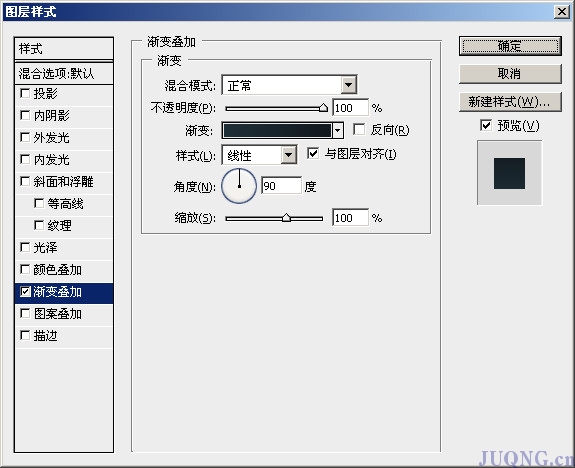

3.用圆角矩形工具画一矩形半径8px;
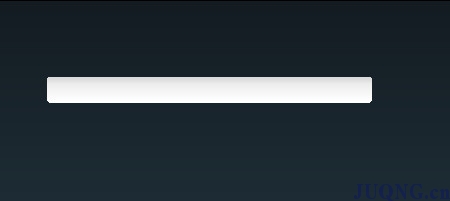
|||
4.设置它的混合选项;
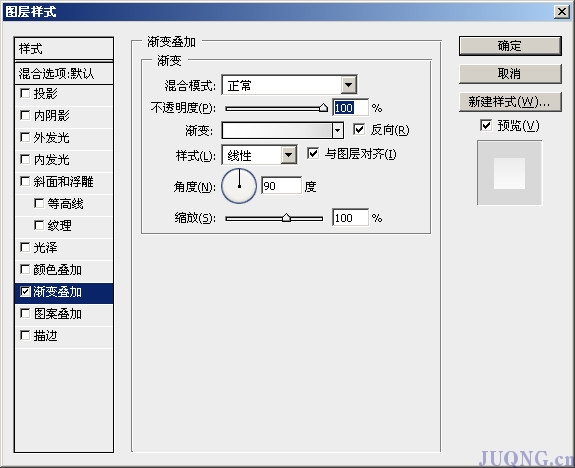
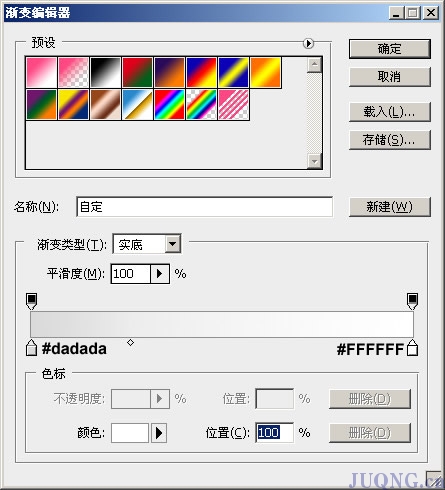
5.按下ctrl点击这个图层,然后用矩形选框工具将左侧区域减去;
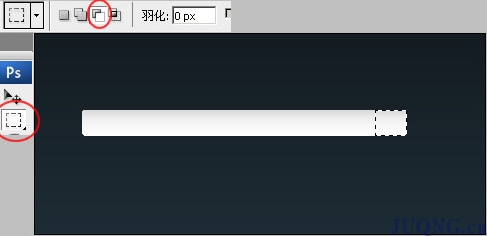
|||
6.在这个选区下新建图层并填充颜色,设置图层混合选项;
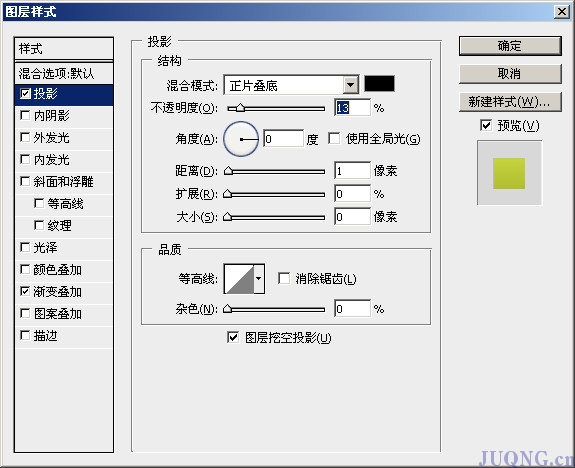


|||
7.在这个选区下再新建图层并填充白色,设置不透明度30%;使用选框工具选定下半部分;按del删除;
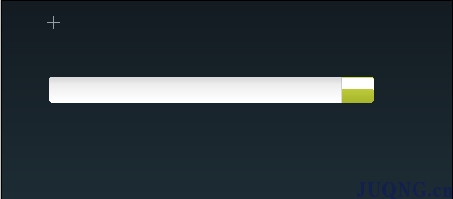
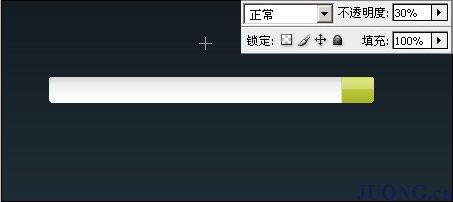
8.使用5步骤的同样方法选择一下区域;
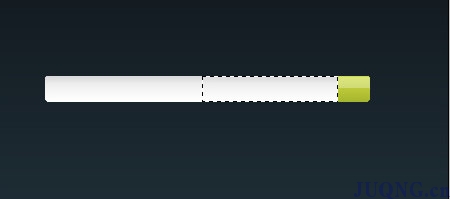
|||
9.新建图层填充任意色,右键选择图层的混合选项;并设置如下:
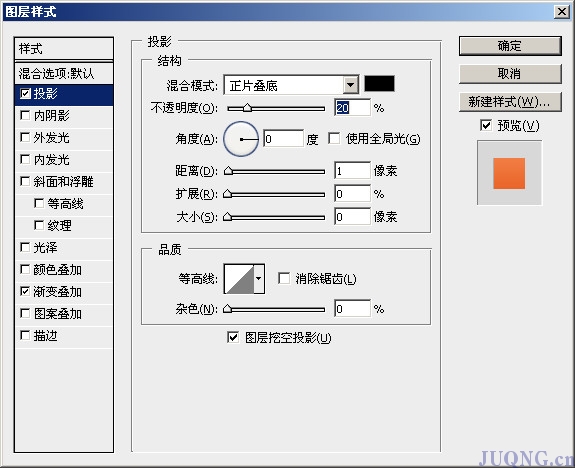
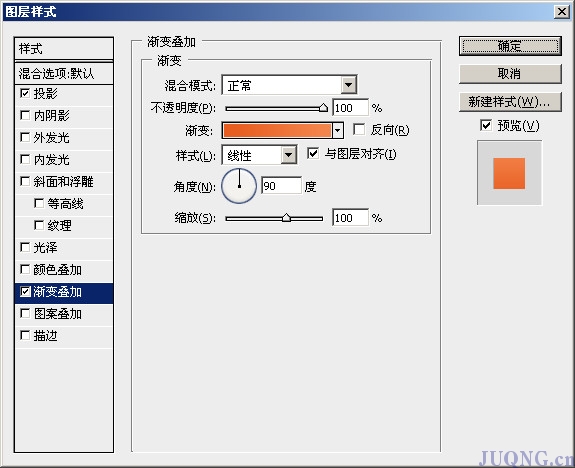
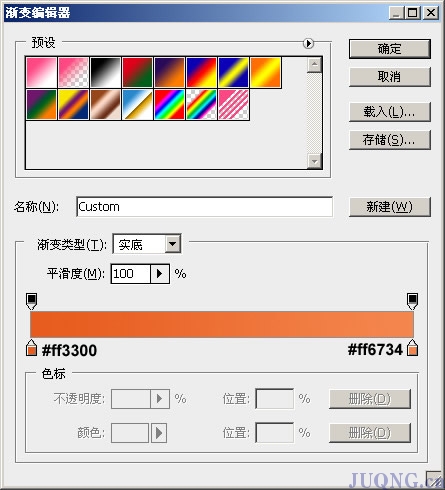
|||
10.同第5步做个白色图层;设置不透明度35%;图层混合模式设为柔光;
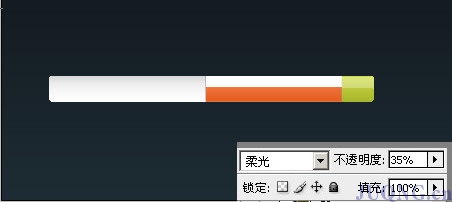
11.选区为顶部2px高;新建图层并设置不透明度21%;图层混合模式设为叠加;
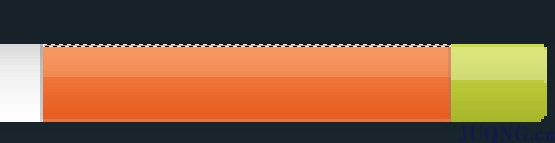
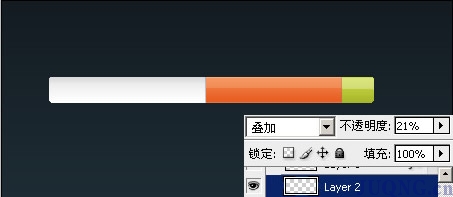
|||
12.用多边形工具做一个小三角;填充白色并设置图层的混合选项;
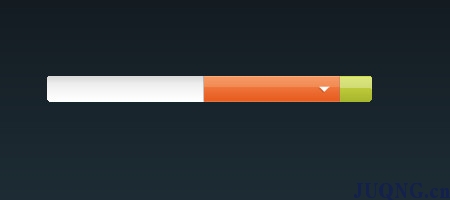

13.用选框工具设置宽度为2px;选取矩形并新建图层填充白色
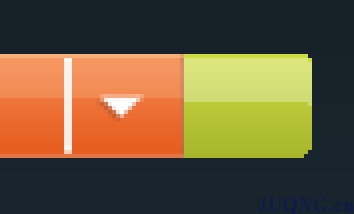
|||
14.设置图层混合选项:
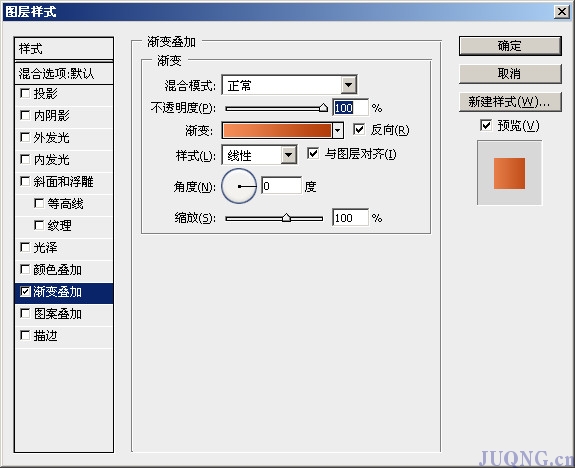
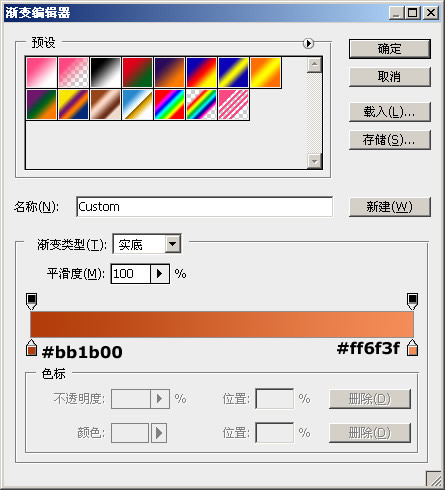
15.加上文字就完成;

新闻热点
疑难解答